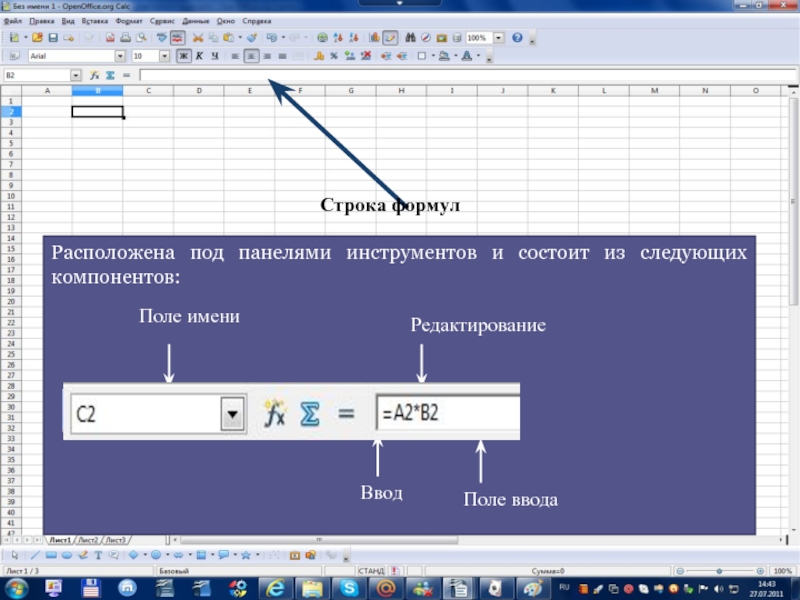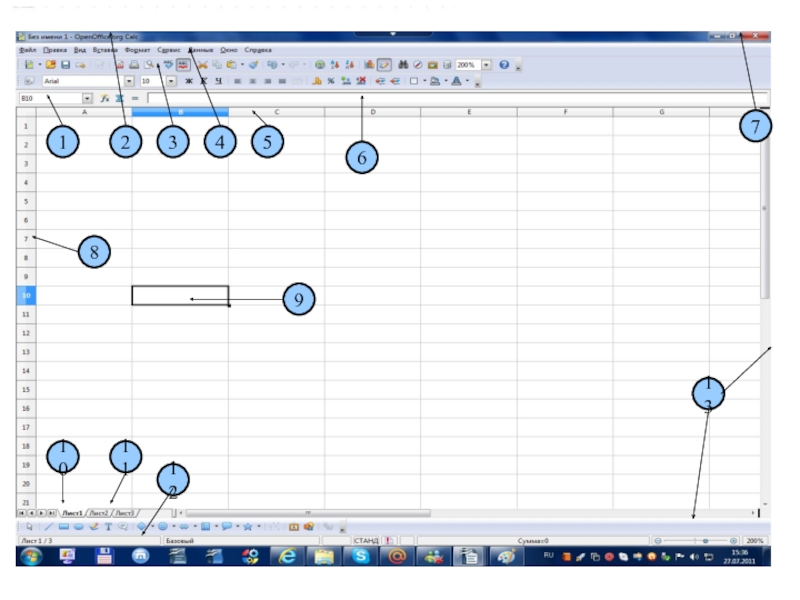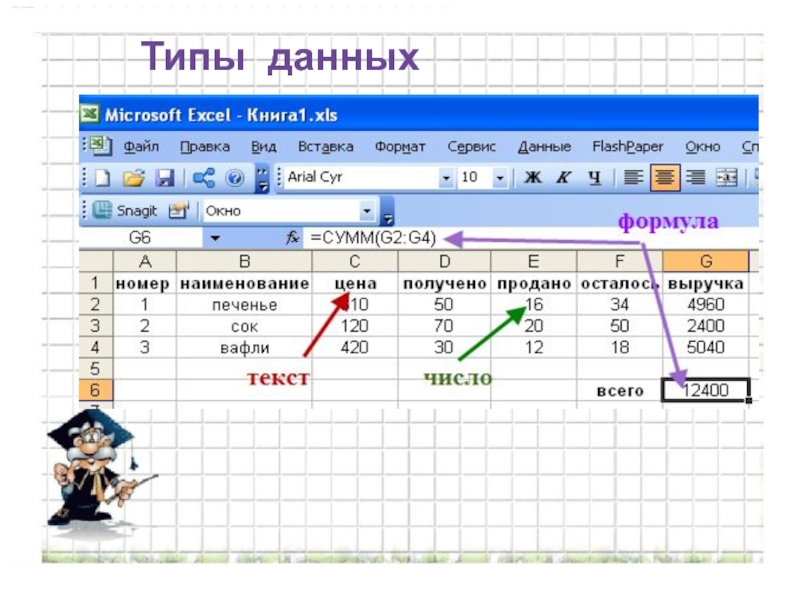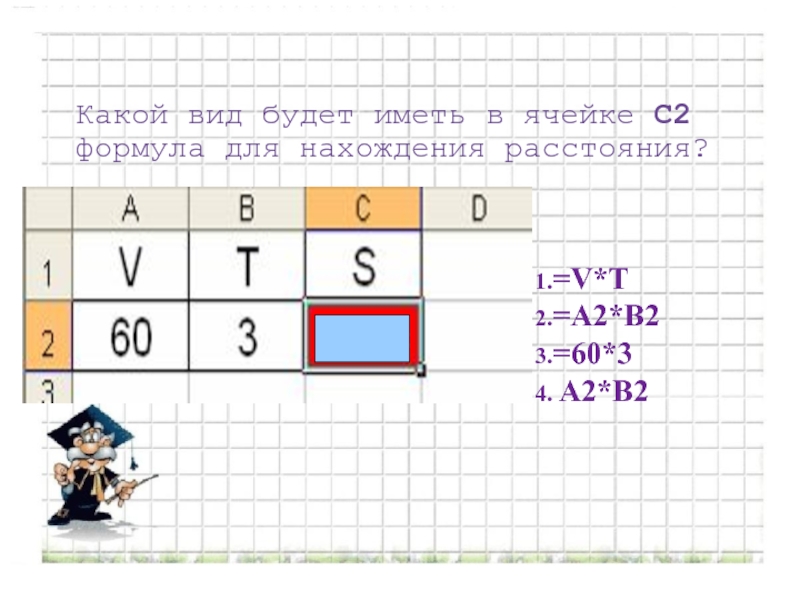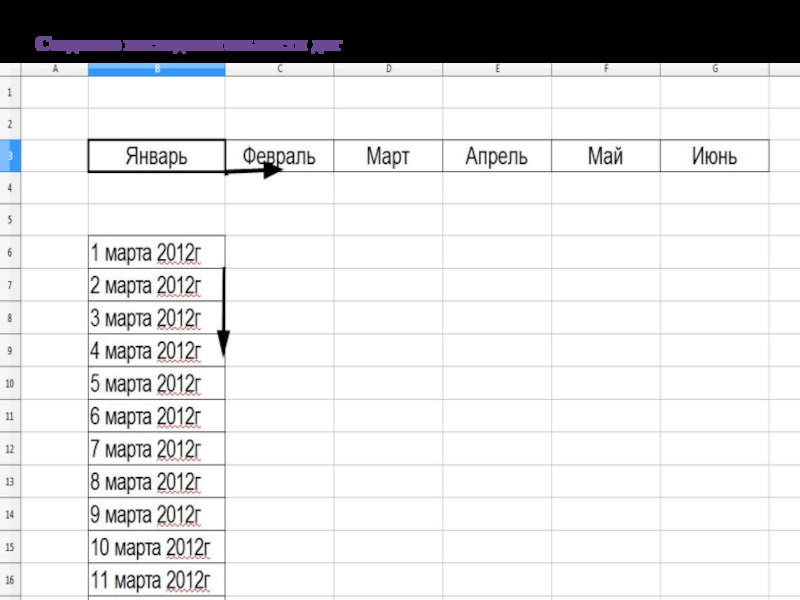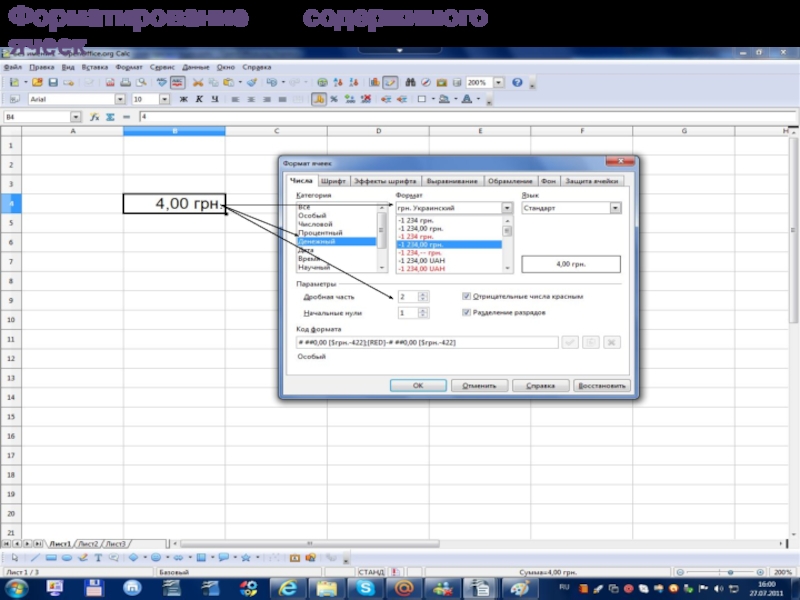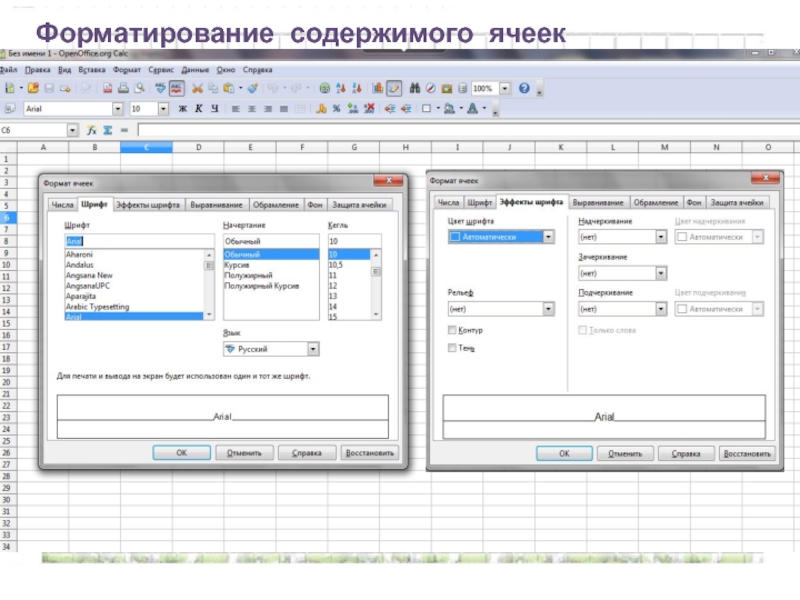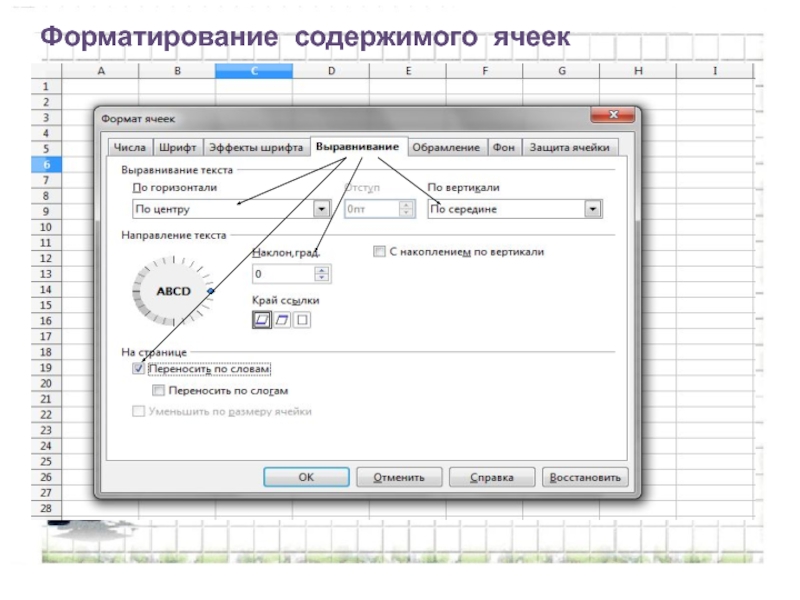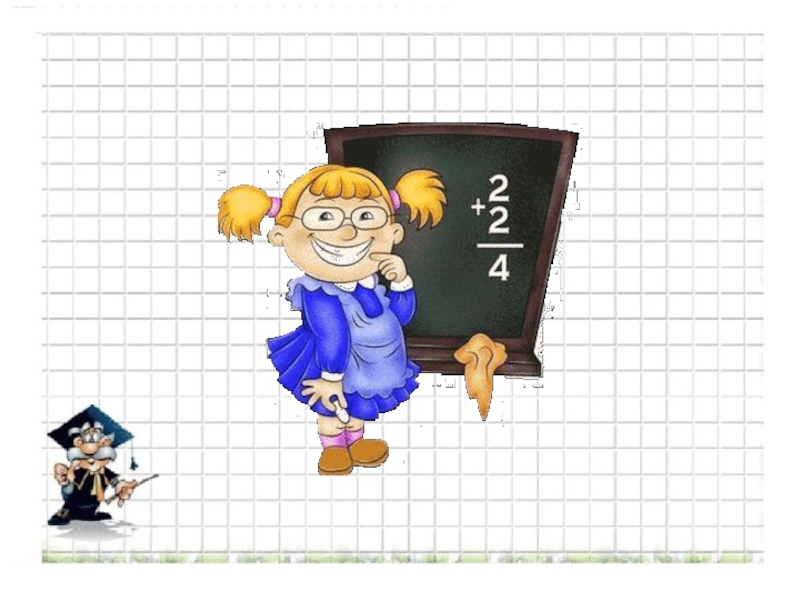- Главная
- Разное
- Образование
- Спорт
- Естествознание
- Природоведение
- Религиоведение
- Французский язык
- Черчение
- Английский язык
- Астрономия
- Алгебра
- Биология
- География
- Геометрия
- Детские презентации
- Информатика
- История
- Литература
- Математика
- Музыка
- МХК
- Немецкий язык
- ОБЖ
- Обществознание
- Окружающий мир
- Педагогика
- Русский язык
- Технология
- Физика
- Философия
- Химия
- Шаблоны, фоны, картинки для презентаций
- Экология
- Экономика
Презентация, доклад по информатике на тему Электронные таблицы (9 класс)
Содержание
- 1. Презентация по информатике на тему Электронные таблицы (9 класс)
- 2. Родоначальником электронных таблиц как отдельного класса ПО
- 3. Электронная таблица – это программное приложение, которое
- 4. Применение электронных таблицпроведение однотипных расчетов над большими
- 5. Рабочее полеСтрока заголовкаСтрока менюУправляющие кнопкиЛисты книгиСтрокасостоянияСтрока формулПоле имени
- 6. Поле имениОтказРедактированиеКнопка просмотра спискаВводПоле вводаРасположена под панелями инструментов и состоит из следующих компонентов:Строка формулПоле имениРедактированиеВводПоле ввода
- 7. Документ электронной таблицы называется рабочей книгой или
- 8. С помощью ярлычков можно переключаться к другим
- 9. Таблица состоит из строк и столбцов.Столбцы озаглавлены
- 10. Ячейка располагается на пересечении столбца и строки.Каждая
- 11. Одна из ячеек на листе всегда является
- 12. Можно обрабатывать одновременно несколько ячеек – диапазон
- 13. 12347591011121386
- 14. Типы данных
- 15. Ячейка может содержать следующие типы данных:числовые, текстовые,
- 16. Типы данныхПример текстовых данных:Расписание занятий8 «А» класс‘’236001
- 17. Типы данныхЧисловой тип данныхЧисловые данные представляют собой
- 18. Типы данныхТип данных – датыЭтот тип данных
- 19. Формат данныхПроцентный формат данныхПроцентный формат обеспечивает представление
- 20. Ответьте на вопросы1234Какой результат будет получен в ячейках с формулами?
- 21. Какой вид будет иметь в ячейке С2 формула для нахождения расстояния?=V*T=A2*B2=60*3 A2*B2=A2*B2
- 22. Исключи лишнее слово:Основные информационные объекты текст рисунок число формула
- 23. Определите количество ячеек, входящих в диапазон B2:E61)25
- 24. Ввод данных осуществляют непосредственно в текущую ячейку
- 25. Ввод числовых величин Если ширина столбца недостаточна
- 26. Создание последовательности датДля быстрого создания последовательности дат
- 27. Создание последовательности дат
- 28. Создание числовой последовательностиПри создании последовательности числового ряда
- 29. Создание числовой последовательности
- 30. Операции с ячейкамиЯчейки можно удалять, копировать или
- 31. Формат данных – это способ представления данных,
- 32. Форматирование содержимого ячеек
- 33. Форматирование содержимого ячеек
- 34. Форматирование содержимого ячеек
- 35. Форматирование содержимого ячеек
- 36. Назовите адреса ячеек, в которых находятся числа
- 37. Задания для выполненияОткройте электронную таблицу OpenOffice.org Calc.Выделите
- 38. ЗАКРЕПЛЕНИЕ Что такое электронные таблицы? Из чего
- 39. Слайд 39
Слайд 2Родоначальником электронных таблиц как отдельного класса ПО является Дэн Бриклин, совместно
Это позволило превратить персональный компьютер из игрушки в инструмент для обработки больших объемов числовой информации.
История создания
Впоследствии появились — SuperCalc, Microsoft MultiPlan, Quattro Pro, Lotus 1-2-3, Microsoft Excel, OpenOffice.org Calc
Слайд 3Электронная таблица – это программное приложение, которое позволяет хранить и обрабатывать
OpenOffice.org Calc
MS Excel
Lotus 1-2-3
Программные приложения, используемые
для создания электронных таблиц
Слайд 4Применение электронных таблиц
проведение однотипных расчетов над большими наборами данных;
автоматизация итоговых вычислений;
решение
выборка данных по определенным условиям;
проведение поиска оптимальных значений параметров;
подготовка табличных документов;
построение диаграмм и графиков по имеющимся данным.
Слайд 5Рабочее поле
Строка заголовка
Строка меню
Управляющие кнопки
Листы книги
Строка
состояния
Строка формул
Поле имени
Слайд 6Поле имени
Отказ
Редактирование
Кнопка просмотра списка
Ввод
Поле ввода
Расположена под панелями инструментов и состоит из
Строка формул
Поле имени
Редактирование
Ввод
Поле ввода
Слайд 7Документ электронной таблицы называется рабочей книгой или книгой.
Книга представляет собой набор
В окне документа отображается текущий рабочий лист, с которым ведется работа.
Каждый лист представляет собой таблицу и имеет название, которое отображается на ярлычке листа.
Слайд 8С помощью ярлычков можно переключаться к другим рабочим листам, входящим в
Листы можно переименовывать (для этого надо дважды щелкнуть на его ярлычке), добавлять,
удалять,
перемещать,
копировать,
изменять цвет ярлычка
Слайд 9Таблица состоит из строк и столбцов.
Столбцы озаглавлены прописными латинскими буквами или
Строки нумеруются числами, от 1 до 65536 (максимально допустимый номер строки).
Слайд 10Ячейка располагается на пересечении столбца и строки.
Каждая ячейка имеет адрес, который
Например, В2, С5 и т.д.
Слайд 11Одна из ячеек на листе всегда является текущей (активной). Она выделена
Слайд 12Можно обрабатывать одновременно несколько ячеек – диапазон ячеек. Для обозначения диапазона
Слайд 15Ячейка может содержать следующие типы данных:
числовые, текстовые, формулы
Формула всегда начинается с
Если ячейка содержит формулу, то в рабочем листе отображается результат вычисления этой формулы. Если сделать ячейку текущей, то формула отображается в строке формул.
Слайд 16Типы данных
Пример текстовых данных:
Расписание занятий
8 «А» класс
‘’236
001 счет
Текстовый тип данных
Текстовые данные
Действия над текстовыми данными производятся аналогично действиям над объектами в текстовом процессоре.
Слайд 17Типы данных
Числовой тип данных
Числовые данные представляют собой последовательность цифр, которые могут
Над числовыми данными в электронной таблице могут производиться различные математические операции. Пример числовых данных:
232,5
-13,7+100
,345
Слайд 18Типы данных
Тип данных – даты
Этот тип данных используется при выполнении таких
Пример. Представление дат в разных форматах:
4 июня
04.06.
Июнь
4 июня 1989
06.98
Июнь 2001
1/3 – 1 март
5/95 – май 1995 года
05.03.1995
0 пробел 1/3 - 1/3
Слайд 19Формат данных
Процентный формат данных
Процентный формат обеспечивает представление числовых данных в форме
Например, если установлена точность в один десятичный знак, то при вводе числа 0.257 на экране появится 25.7%, а при вводе числа 257 на экране появится 25700.0%.
Денежный формат
Денежный формат обеспечивает такое представление чисел, при котором каждые три разряда разделены пробелом, а следом за последним десятичным знаком указывается денежная единица размерности – «руб»
Слайд 21Какой вид будет иметь в ячейке С2 формула для нахождения расстояния?
=V*T
=A2*B2
=60*3
=A2*B2
Слайд 23Определите количество ячеек, входящих в диапазон B2:E6
1)25 2)15 3)20
Перечислите номера ответов, в которых правильно указан адрес ячейки
1)5В 2)G20 3)DB5 4)AZ
Слайд 24Ввод данных осуществляют непосредственно в текущую ячейку или в строку формул.
Место
Для редактирования содержимого ячейки можно щелкнуть на строке формул или дважды щелкнуть на текущей ячейке
Для очистки текущей ячейки или выделенного диапазона удобно использовать клавишу Delete.
Слайд 25Ввод числовых величин
Если ширина столбца недостаточна для показа всего введенного
Особый интерес представляет ввод последовательностей чисел, дат или текстовых записей. Последовательность данных удобно создавать с помощью маркера автозаполнения - маленького черного квадратика в нижнем правом углу активной ячейки.
Числовые величины - любые числа, даты, время суток.
Слайд 26Создание последовательности дат
Для быстрого создания последовательности дат необходимо выполнить следующие действия:
ввести
подвести курсор в правый нижний угол ячейки с набранной датой до изменения вида курсора на черный крест;
нажать левую кнопку мыши и, не отпуская ее, протянуть маркер автозаполнения на нужный интервал ячеек;
отпустить кнопку мыши - произойдет автозаполнение выбранного интервала ячеек.
Слайд 28Создание числовой последовательности
При создании последовательности числового ряда необходимо следующее:
ввести первое число
в следующую ячейку ввести второе число (число 2);
выделить мышкой эти две ячейки с набранными числами 1 и 2 начиная с первого;
подвести курсор в правый нижний угол выделенных ячеек до изменения вида курсора на черный крест;
нажать левую кнопку мыши и, не отпуская ее, протянуть маркер автозаполнения на нужный интервал ячеек;
отпустить кнопку мыши.
Слайд 30Операции с ячейками
Ячейки можно удалять, копировать или перемещать.
1. Нажатие клавиши DELETE
.
2. Для того чтобы реально удалить ячейки выбранного диапазона
(что сопровождается изменением структуры таблицы), надо выбрать диапазон и дать команду:
Правка ► Удалить.
3. По команде Правка ► Копировать или Правка ► Вырезать ячейки
выбранного диапазона обводятся пунктирной рамкой.
4. Для вставки ячеек, копируемых из буфера обмена, надо сделать
текущей ячейку в верхнем левом углу области вставки и дать команду
Правка ► Вставить.
5. Копирование и перемещение ячеек можно также производить методом перетаскивания. Для этого надо установить указатель мыши на границу текущей ячейки или выбранного диапазона. После того как он примет вид стрелки, можно произвести перетаскивание.
Слайд 31Формат данных – это способ представления данных, который отражает их внешний
Чтобы изменить формат отображения данных в текущей ячейке или выбранном диапазоне, используют команду Формат > Ячейки.
Слайд 36Назовите адреса ячеек,
в которых находятся числа -
в которых находиться
адрес выделенной ячейки -
Слайд 37Задания для выполнения
Откройте электронную таблицу OpenOffice.org Calc.
Выделите столбец В (чтобы выделить
Выделите строку 3 (чтобы выделить всю строку, надо щелкнуть мышкой на ее номер) и выполните заливку строки красным цветом.
Создайте новый файл. Составьте в нем следующую таблицу:
Установите следующие форматы данных в ячейках (Формат→Ячейка):
№ - общий формат
Дата - формат Дата
Название – текстовый формат
Количество – числовой формат
Цена – денежный формат
Доля в % - процентный формат.
Слайд 38ЗАКРЕПЛЕНИЕ
Что такое электронные таблицы?
Из чего состоит электронная таблица?
Что
Как именуются ячейки?
Какая ячейка называется активной?
Какие типы данных могут храниться в ячейках?
Как ввести формулу?